PS縮圖小技巧 – 簡單快速製作邊框
Table of Contents

這次要來教大家如何在照片加上外框,又可以應用在Youtube縮圖中。
本影片適合對象:不孰悉Photoshop修圖方法的人
影片介紹
這次要教大家怎麼在照片加上外框,又可以應用在Youtube縮圖喔~
製作縮圖邊框
首先,先將你要製作的圖片開啟

在【背景】的圖層上,點右鍵,選擇【複製圖層】,這時它就會出現【拷貝圖層】

我們在把【原本的背景圖層】刪掉

這個時候在【拷貝的圖層】上點兩下

這時他會跳出【圖層視窗】,再勾選【筆畫】

將位置由【外部】改【內部】

這時照片內部就會多出框線
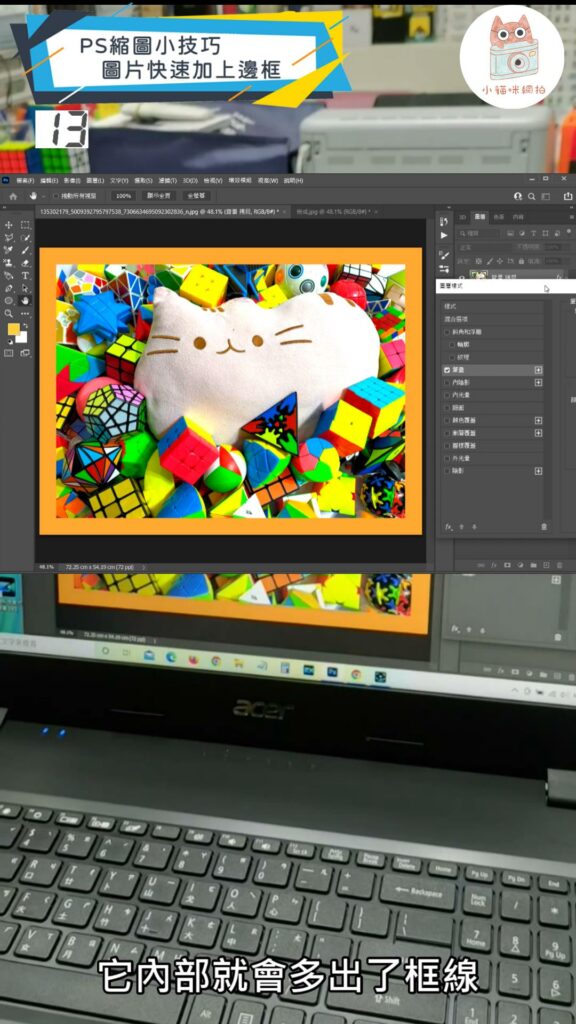
若要調整框線的粗細,可拖移【尺寸】調整

最後照片加框線的效果就完成囉~

